요즘은 클라우드 서버에 금융인증서가 나와서 아무 기기에서나 편리하게 금융서비스를 이용할 수 있지만 아직도 공동 인증서(구 공인인증서)를 사용해야 하는 곳이 있습니다. 그리고 은행이나 여러 금융기관 공공기관에서 그리고 사업자들은 공동 인증서(구 공인인증서)를 사용해야 합니다.
PC에서 공동 인증서(구 공인인증서)를 발급받았는데 스마트폰에서도 사용하고 싶을 때는 PC에 저장된 공동 인증서를 스마트폰으로 내보내기를 해서 사용하면 됩니다. 이러면 PC에도 공동 인증서가 있고 스마트폰에도 공동 인증서가 있어서 양쪽 모두에서 인증서로 원하는 서비스를 이용할 수 있습니다. 복사 개념입니다.
참고로 금융인증서와 공동인증서의 차이는 아래 링크로 확인해 주세요.
금융인증서와 공동인증서 차이
인터넷 뱅킹이나 연말 정산을 위해 과거 공인 인증서가 필요 했습니다. 하지만 2020년 12월 부터 금융인증서를 발급해서 이것으로도 인터넷 뱅킹과 연말 정산등을 할수 있습니다. 그럼 금융인증
sy1s.tistory.com
PC에서 발급받은 공동인증서(구 공인인증서)를 스마트폰으로 복사하는 방법을 NH농협은행을 가지고 알아보겠습니다.
PC에서 스마트폰으로 복사전 준비사항
PC에 공동인증서(구 공인인증서) 발급받기
공동 인증서(구 공인인증서) 비밀번호
스마트폰에서 NH뱅킹 앱
NH농협 공동인증서(구 공인인증서) PC에서 스마트폰으로 복사하기
① PC 작업
1. NH뱅킹 인터넷뱅킹 접속
2. 인증센터 : 공동 인증서 -> 인증서 복사
3. 공동인증서복사 : 인증서 내보내기(PC -> 스마트폰)
4. 공인인증서 내보내기(개인) : 직접 설치하기
5. 공인인증서 내보내기(개인) : 인증서 선택
6. 인증서 선택 후 인증서 암호 입력
② 스마트폰 작업
7. NH뱅킹 앱 실행
8. 인증/보안
9. 인증서 가져오기
③ PC 작업
10. 스마트폰에 있는 인증번호 16자리 PC에 입력
④ 스마트폰 작업
11. 인증서 가져오기 다음 클릭
12. 인증서 업로드 완료 알림
13. 인증서 비밀번호 입력
14. 인증서 저장 완료 알림 창
NH농협 공동 인증서(구 공인인증서) PC에서 스마트폰으로 복사하기 화면 캡처
① PC 작업
1. NHBank 인터넷뱅킹 접속
NH농협은행(https://banking.nonghyup.com)
2. 인증센터 : 공동 인증서 -> 인증서 복사
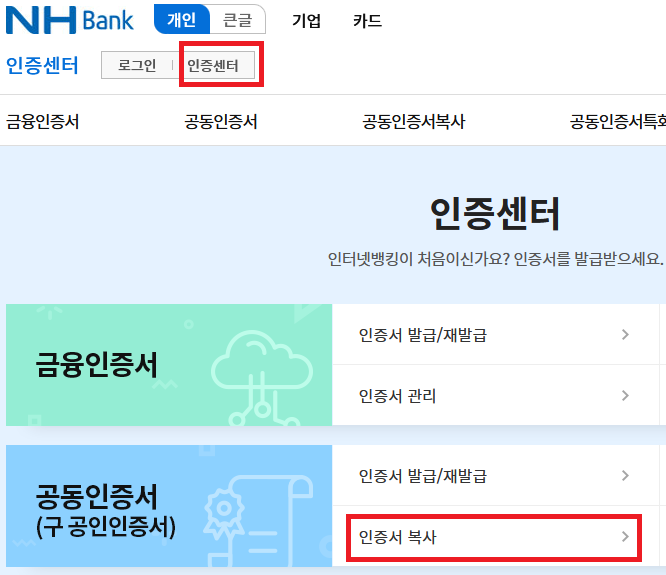
3. 공동 인증서 복사 : 인증서 내보내기(PC -> 스마트폰)
1) 인증서 내보내기 클릭 후 2) 인증서 내보내기(PC -> 스마트폰) 클릭
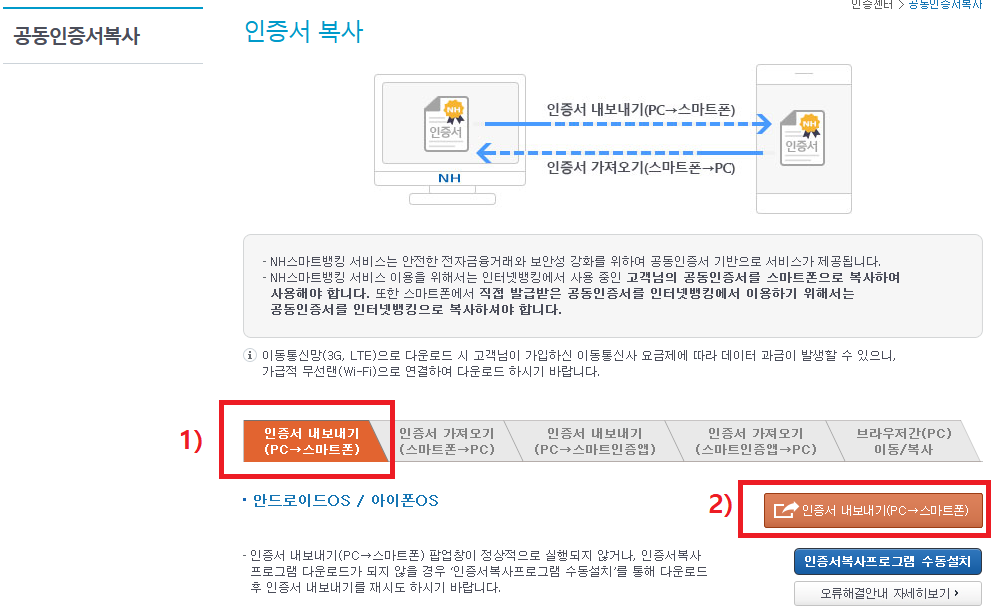
4. 공인인증서 내보내기(개인) : 직접 설치하기
인증서 내보내기 프로그램 설치
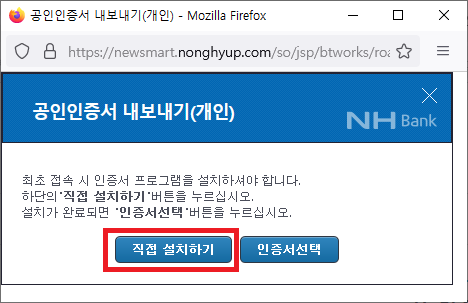
5. 공인인증서 내보내기(개인) : 인증서 선택
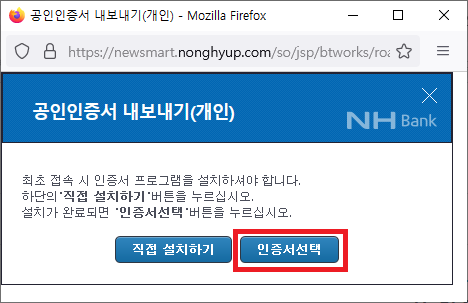
6. 인증서 선택 후 인증서 암호 입력
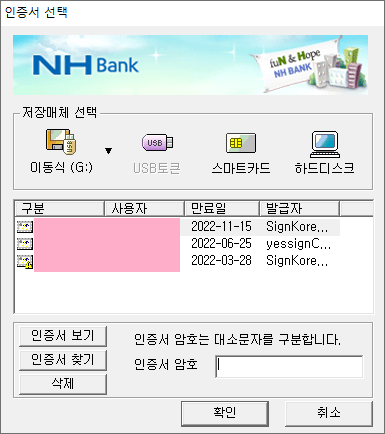
암호 입력 후 인증서 내보내기 창이 나오면 대기하고 스마트폰으로 이동합니다.
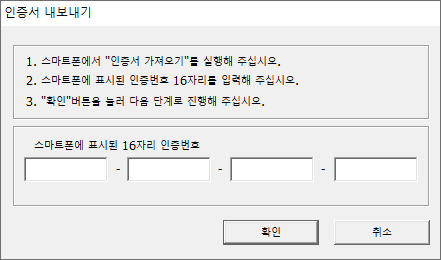
② 스마트폰 작업
7. NH뱅킹 앱 실행
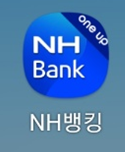
8. 인증/보안
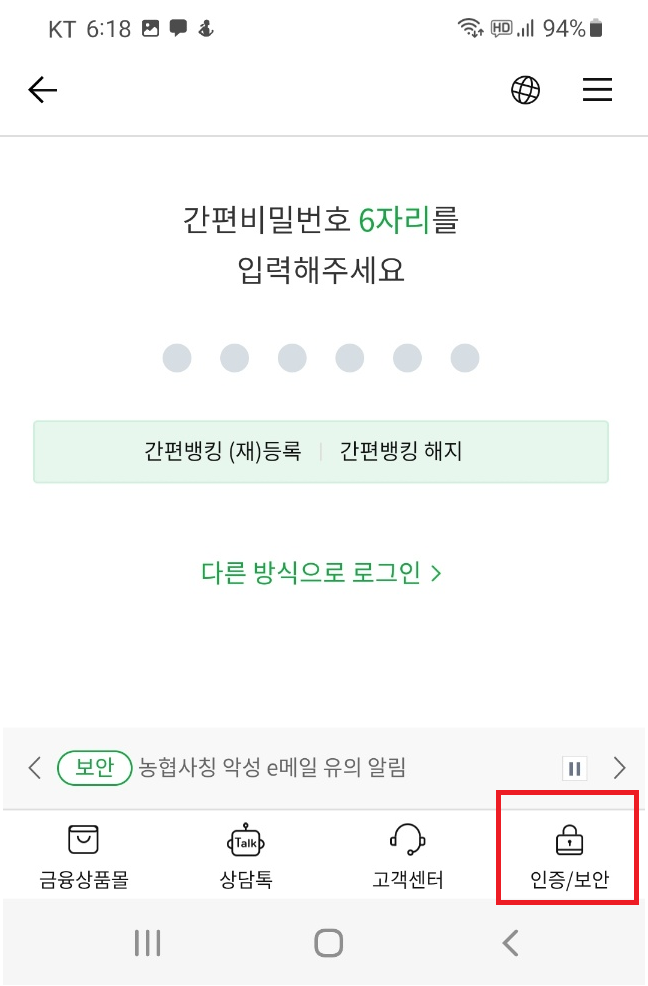
9. 인증서 가져오기
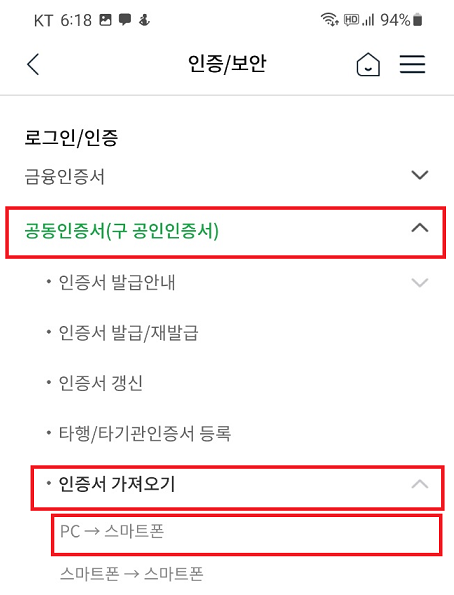
스마트폰의 16자리 인증번호를 확인하고 PC로 이동합니다.
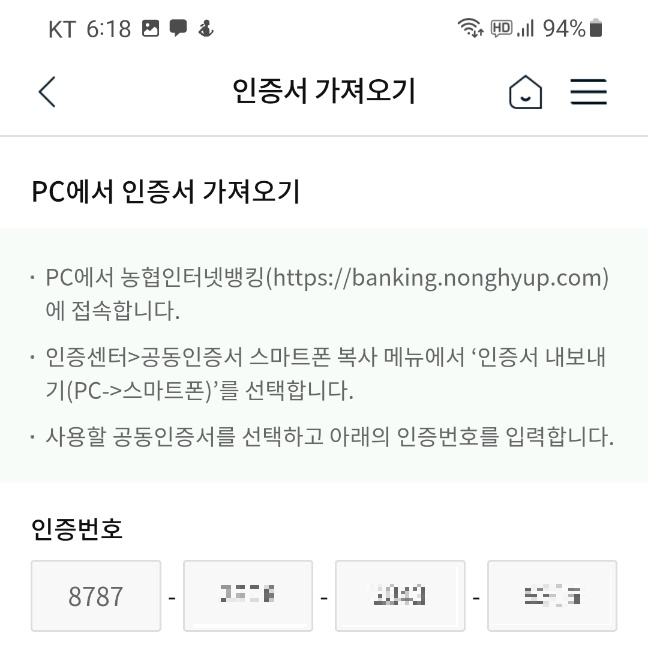
③ PC 작업
10. 스마트폰에 있는 인증번호 16자리 PC에 입력
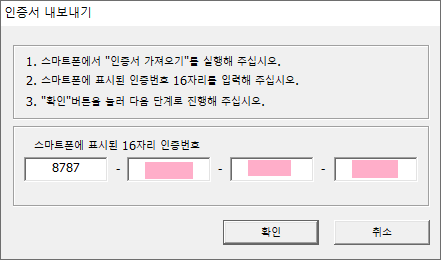
확인 클릭 시 인증서 보내기가 정상적으로 됐음을 알리는 알림 창
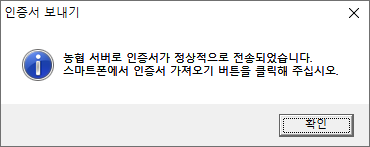
스마트폰으로 이동합니다.
④ 스마트폰 작업
11. 인증서 가져오기 다음 클릭
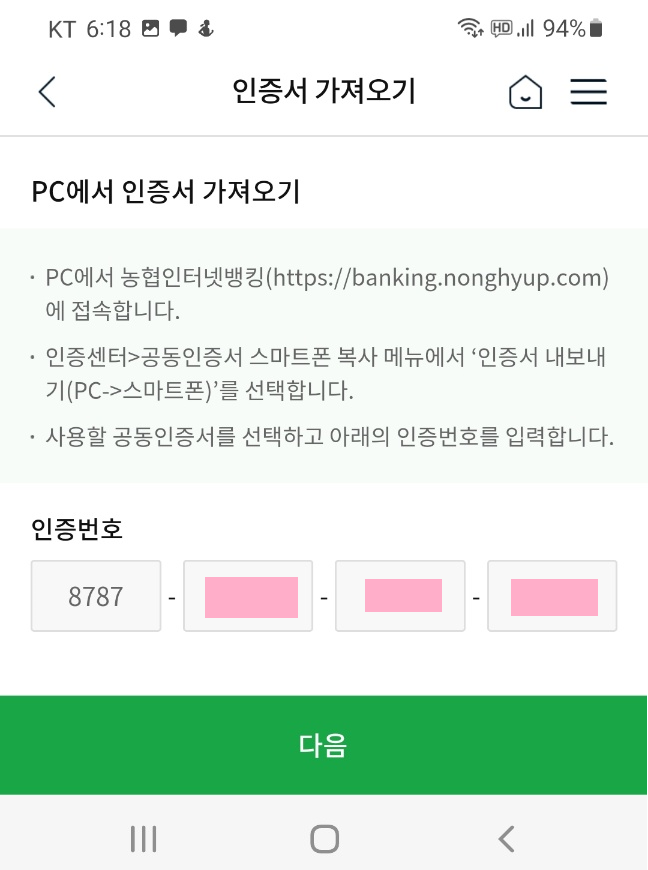
12. 인증서 업로드 완료 알림
PC에 있던 공동 인증서가 스마트폰으로 업로드되었다고 알려줍니다.
인증 비밀번호를 입력해야 사용할 수 있습니다.
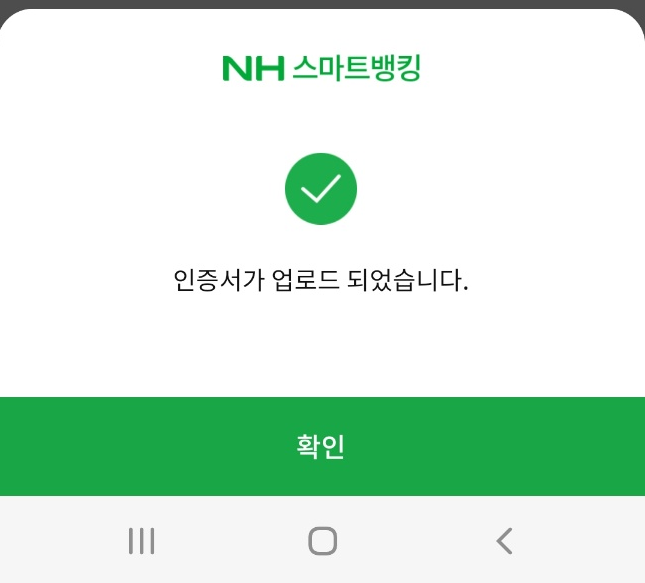
13. 인증서 비밀번호 입력
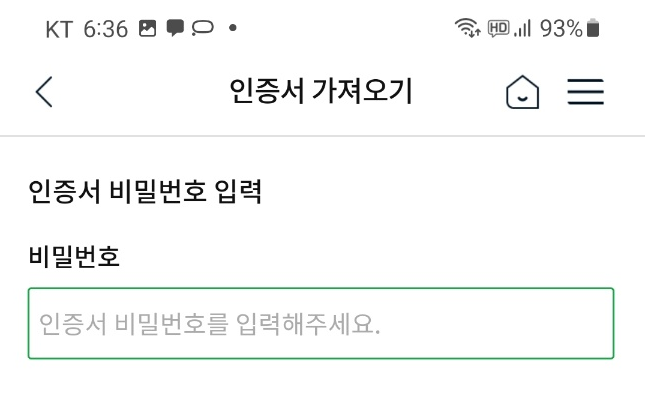
14. 인증서 저장 완료 알림 창
인증서 비밀번호를 정확하게 입력하면 인증서가 스마트폰에 저장 완료됩니다.
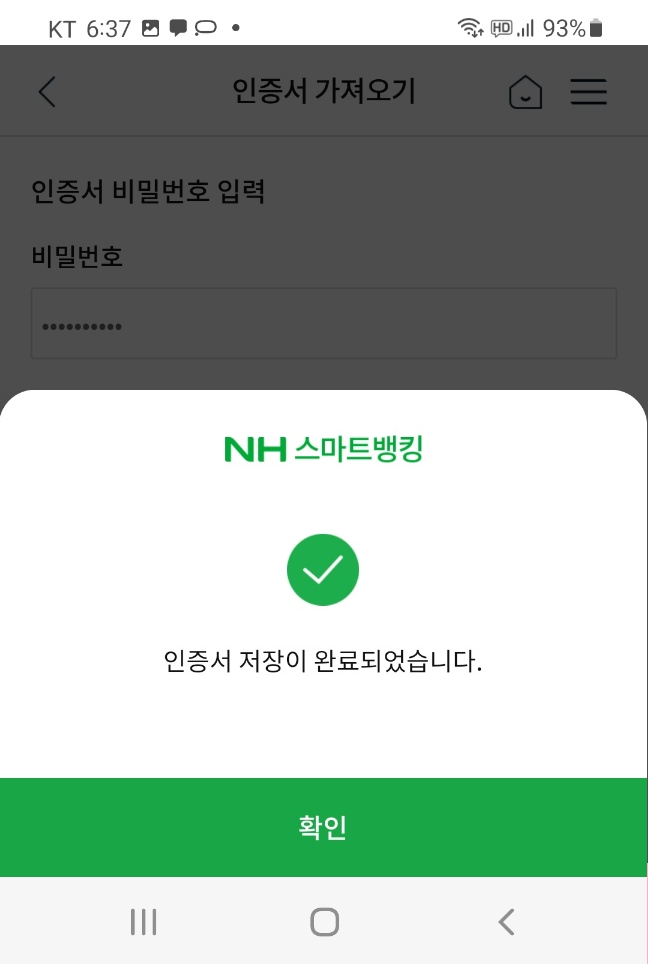
이로써 스마트폰에 인증서 저장이 완료되었습니다.
이제부터 인증서를 PC와 스마트폰 2곳에서 모두 사용 가능합니다.
스마트폰을 더 많이 사용하는 요즘에 인증서를 스마트폰으로 가져와서 사용하면 훨씬 편리하고 빠르게 금융 서비스를 이용할 수 있을 것입니다.
'금융' 카테고리의 다른 글
| NH농협 모바일 뱅킹앱인 NH스마트뱅킹, 올원뱅크, NH콕뱅크 차이는? (0) | 2022.03.15 |
|---|---|
| 공동인증서 메일로 쉽게 보내는 방법 (0) | 2022.03.14 |
| 금융인증서 폐기하기 - NH농협은행 (0) | 2022.03.08 |
| 금융인증서 발급받기 (0) | 2022.03.08 |
| 금융인증서와 공동인증서 차이 (0) | 2022.03.08 |




댓글